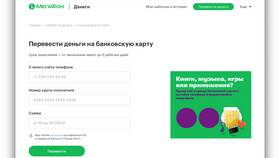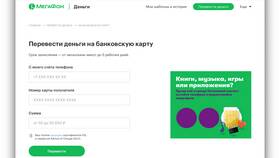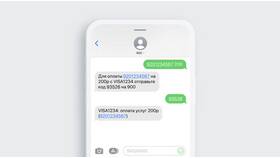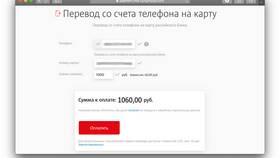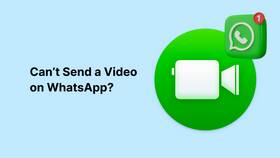- Откройте документ в Google Документах
- В меню выберите "Инструменты" → "Перевести документ"
- Укажите язык перевода в появившемся окне
- Нажмите "Перевести"
- Новый документ с переводом откроется в новой вкладке
| Характеристика | Описание |
| Поддерживаемые языки | Более 100 языков |
| Сохранение форматирования | Основное форматирование сохраняется |
- Выделите нужный текст в документе
- Правой кнопкой мыши выберите "Перевести выделение"
- В боковой панели укажите язык перевода
- Просмотрите и скопируйте результат
- Установите дополнение "Google Translate" из магазина дополнений
- Выделите текст и запустите дополнение
- Настройте параметры перевода
| Действие | Инструкция |
| Копирование текста | Выделите и скопируйте нужный фрагмент |
| Вставка в Переводчик | Перейдите на translate.google.com и вставьте текст |
- Скачайте документ в нужном формате (DOCX, PDF)
- Загрузите файл в профессиональный сервис перевода
- Импортируйте переведенный документ обратно
- Переводите каждую ячейку отдельно для точности
- Проверяйте соответствие формата чисел и дат
- Учитывайте возможное изменение ширины столбцов
| Элемент | Рекомендации |
| Заголовки | Проверьте корректность перевода после изменения |
| Списки | Убедитесь в сохранении нумерации |
- Сравнение с оригиналом по смыслу
- Использование обратного перевода
- Проверка носителем языка
- Выделите неточно переведенный фрагмент
- Используйте альтернативные варианты перевода
- Внесите правки вручную при необходимости
Перевод документов в Google Документах доступен различными способами, от быстрого автоматического перевода до профессиональных методов с проверкой качества. Выбор метода зависит от важности документа и требуемой точности перевода.